Máy in Brother MFC-L2700DW là một thiết bị đa chức năng phổ biến, được nhiều văn phòng và gia đình lựa chọn nhờ khả năng in, sao chụp, quét và fax tiện lợi. Để tận dụng tối đa hiệu quả của chiếc máy in này, việc nắm vững cách sử dụng là vô cùng cần thiết. Bài viết này sẽ cung cấp hướng dẫn sử dụng máy in Brother MFC-L2700DW một cách chi tiết, giúp bạn dễ dàng làm quen và thao tác với thiết bị, từ cài đặt ban đầu đến xử lý các vấn đề thường gặp.
Bắt Đầu Với Máy In Brother MFC-L2700DW
Bước đầu tiên để sử dụng máy in là thực hiện cài đặt ban đầu và kết nối thiết bị với máy tính hoặc mạng của bạn. Quá trình này bao gồm việc tháo gỡ bao bì, kết nối dây nguồn và cáp cần thiết (USB hoặc Ethernet), sau đó là cài đặt phần mềm và driver trên máy tính.
Sau khi kết nối vật lý, bạn cần cài đặt driver và phần mềm điều khiển máy in. Truy cập trang web chính thức của Brother, tìm kiếm model MFC-L2700DW và tải xuống gói driver/phần mềm phù hợp với hệ điều hành máy tính của bạn. Việc cài đặt đúng driver sẽ giúp máy tính nhận diện và giao tiếp hiệu quả với máy in, mở khóa đầy đủ các tính năng.
Kết nối không dây (Wi-Fi) là một ưu điểm nổi bật của Brother MFC-L2700DW. Nếu bạn muốn kết nối qua Wi-Fi, bạn có thể thực hiện thiết lập trực tiếp trên bảng điều khiển của máy in hoặc thông qua phần mềm cài đặt trên máy tính. Quá trình này thường yêu cầu bạn chọn mạng Wi-Fi và nhập mật khẩu tương ứng, giúp máy in sẵn sàng hoạt động mà không cần kết nối dây.
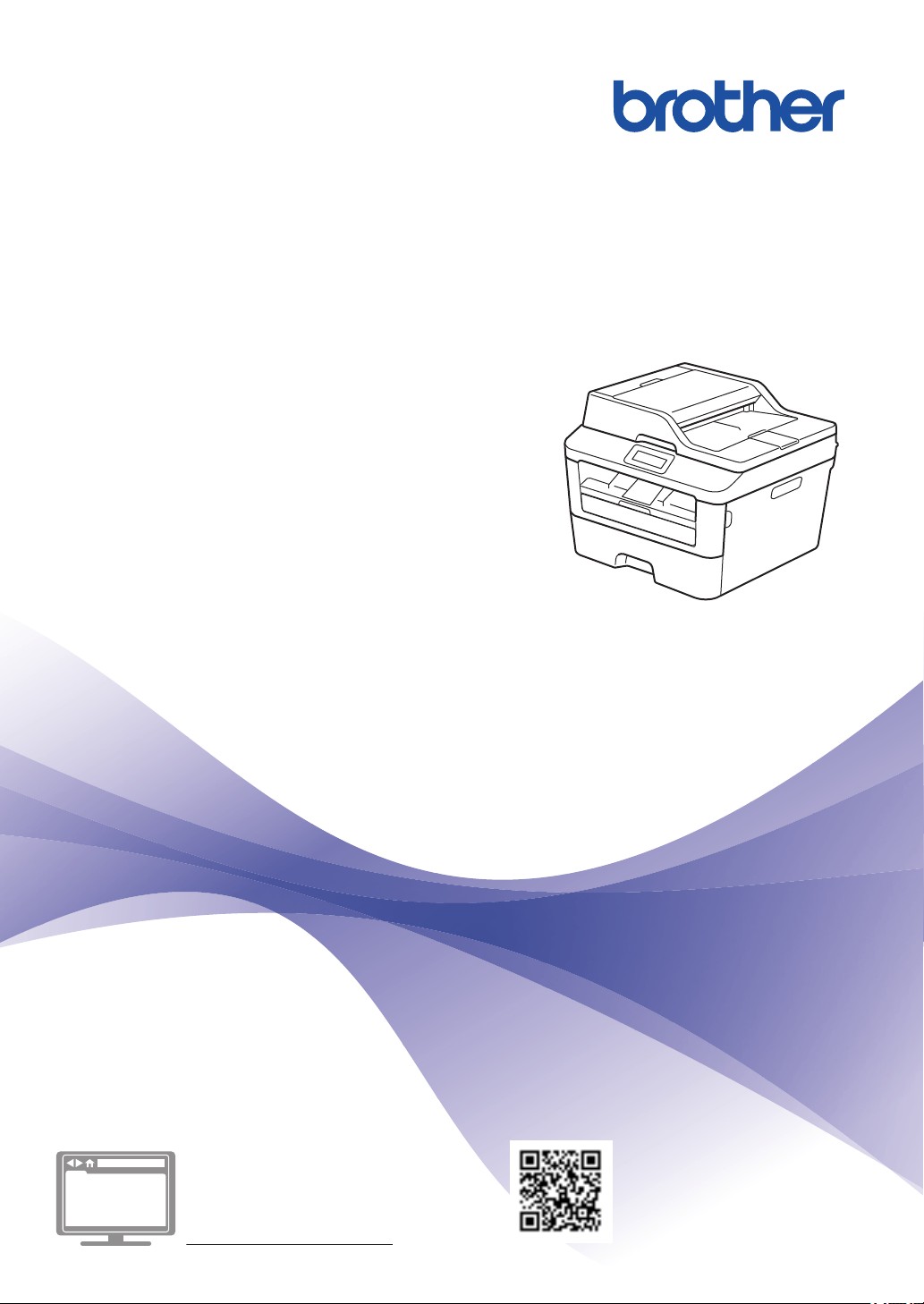 Bìa hướng dẫn sử dụng cơ bản máy in Brother MFC-L2700DW và các dòng máy liên quan
Bìa hướng dẫn sử dụng cơ bản máy in Brother MFC-L2700DW và các dòng máy liên quan
Hướng Dẫn Các Chức Năng Chính
Máy in đa chức năng Brother MFC-L2700DW cung cấp đầy đủ các tính năng cần thiết cho công việc hàng ngày. Dưới đây là hướng dẫn sử dụng chi tiết cho từng chức năng chính.
In Ấn Cơ Bản
Để in tài liệu, trước tiên hãy đảm bảo giấy đã được nạp đúng cách vào khay giấy. Lưu ý chọn loại giấy và định lượng phù hợp với khả năng của máy in, thông thường máy in laser tiêu dùng hoạt động tốt nhất với giấy có định lượng khoảng 80 gram/m², tuy nhiên nhiều model có thể xử lý các loại giấy dày hơn như 120 gram hoặc 160 gram cho các mục đích đặc biệt.
Từ máy tính hoặc thiết bị di động, mở tài liệu bạn muốn in, chọn lệnh “In” và chọn Brother MFC-L2700DW làm máy in đích. Bạn có thể tùy chỉnh các thiết lập như số lượng bản sao, in hai mặt (duplex), chất lượng in (ví dụ: độ phân giải DPI – Dots Per Inch), và khổ giấy trước khi nhấn “In”. Độ phân giải DPI càng cao thì bản in càng sắc nét nhưng có thể mất nhiều thời gian hơn.
Sao Chụp (Copy)
Chức năng sao chụp cho phép bạn nhanh chóng tạo bản sao của tài liệu. Đặt tài liệu gốc lên mặt kính quét hoặc vào khay nạp tài liệu tự động (ADF) nếu máy hỗ trợ. Trên bảng điều khiển của máy in, chọn chức năng “Copy”.
Bạn có thể điều chỉnh các cài đặt sao chụp như số lượng bản sao, phóng to/thu nhỏ, độ đậm nhạt, và kiểu giấy đầu ra. Sau khi thiết lập xong, nhấn nút “Start” (hoặc tương tự) để bắt đầu quá trình sao chụp.
Quét Tài Liệu (Scan)
Tính năng quét tài liệu của máy in Brother MFC-L2700DW giúp bạn số hóa các văn bản hoặc hình ảnh. Đặt tài liệu cần quét lên mặt kính hoặc vào khay ADF. Trên máy tính, sử dụng phần mềm quét của Brother (thường đi kèm khi cài driver) hoặc các ứng dụng quét tiêu chuẩn của hệ điều hành.
Chọn máy quét là Brother MFC-L2700DW và cấu hình các tùy chọn quét như độ phân giải, định dạng tệp (PDF, JPEG, TIFF…), chế độ màu (màu, thang xám, đen trắng), và đích lưu trữ (thư mục trên máy tính, email). Nhấn “Quét” từ phần mềm trên máy tính hoặc từ bảng điều khiển máy in để bắt đầu.
Bảo Trì Và Xử Lý Sự Cố Thường Gặp
Việc bảo trì định kỳ và biết cách xử lý một số sự cố đơn giản sẽ giúp kéo dài tuổi thọ và đảm bảo máy in Brother MFC-L2700DW hoạt động ổn định.
Thay Thế Mực In Và Trống (Drum)
Máy in laser như Brother MFC-L2700DW sử dụng hộp mực (toner cartridge) và trống (drum unit). Máy sẽ hiển thị cảnh báo khi mực sắp hết hoặc trống cần được thay thế. Tham khảo hướng dẫn sử dụng đi kèm máy để biết quy trình thay thế chính xác cho từng bộ phận. Luôn sử dụng vật tư tiêu hao chính hãng để đảm bảo chất lượng in và độ bền của máy.
Xử Lý Các Vấn Đề In Ấn Phổ Biến
Nếu bản in bị mờ, có sọc, hoặc xuất hiện viền trắng không mong muốn, có một vài điều bạn có thể kiểm tra. Đảm bảo hộp mực mới đã được tháo bỏ hết các miếng dán bảo vệ. Với vấn đề viền trắng, hầu hết các máy in văn phòng không hỗ trợ in tràn lề vì cần kẹp giấy để đưa qua cơ cấu in. Nếu giấy bị cong sau khi in hoặc gặp các lỗi liên quan đến giấy như mã lỗi 83, 84, 88, hãy kiểm tra lại cách nạp giấy, đảm bảo giấy không bị nhàu hoặc lệch.
Kiểm tra xem loại giấy bạn đang sử dụng có phù hợp với thông số kỹ thuật của máy in không. Đôi khi, giấy quá mỏng hoặc quá dày có thể gây ra tình trạng kẹt giấy hoặc giấy bị cong. Nếu các vấn đề vẫn tiếp diễn sau khi kiểm tra giấy và mực, có thể có lỗi kỹ thuật liên quan đến cảm biến hoặc bộ sấy, lúc này bạn nên liên hệ bộ phận hỗ trợ kỹ thuật của Brother. Để đảm bảo chất lượng bản in tốt nhất cho các dự án in ấn hoặc làm bảng hiệu chuyên nghiệp, việc sử dụng vật tư chính hãng và thiết bị hoạt động ổn định là rất quan trọng. Bạn có thể tìm hiểu thêm các giải pháp in ấn và bảng hiệu tại lambanghieudep.vn. lambanghieuhoply.vn
 Ảnh minh họa máy in Brother MFC-L2700DW đa chức năng
Ảnh minh họa máy in Brother MFC-L2700DW đa chức năng
Mẹo Sử Dụng Hiệu Quả Và Tiết Kiệm
Sử dụng đúng loại giấy là yếu tố quan trọng để có bản in đẹp và bảo vệ máy in. Giấy có định lượng phù hợp và bề mặt nhẵn thường cho kết quả tốt nhất trên máy in laser. Trọng lượng giấy tiêu chuẩn là 80 gsm, nhưng máy có thể in được giấy dày hơn cho các nhu cầu đặc biệt như in thiệp hoặc tài liệu có yêu cầu cao về độ bền.
Hiểu về DPI (Dots Per Inch) giúp bạn tùy chỉnh chất lượng in phù hợp. Đối với văn bản thông thường, cài đặt DPI tiêu chuẩn là đủ. Khi in hình ảnh hoặc các tài liệu cần độ chi tiết cao, bạn có thể tăng DPI lên để có bản in sắc nét hơn, mặc dù điều này có thể làm chậm tốc độ in và tiêu tốn mực hơn.
Việc thường xuyên cập nhật firmware cho máy in cũng là một mẹo hữu ích. Các bản cập nhật firmware thường sửa lỗi, cải thiện hiệu suất và bổ sung tính năng mới, giúp máy in Brother MFC-L2700DW hoạt động mượt mà và hiệu quả hơn.
Việc nắm vững hướng dẫn sử dụng máy in Brother MFC-L2700DW không chỉ giúp bạn thực hiện các tác vụ in ấn, sao chụp hay quét một cách dễ dàng mà còn giúp bạn bảo trì thiết bị hiệu quả và xử lý nhanh các sự cố cơ bản. Làm chủ chiếc máy in này sẽ giúp công việc và học tập của bạn trở nên thuận lợi và hiệu quả hơn. Khám phá toàn bộ tiềm năng của chiếc máy in đa chức năng đáng tin cậy này ngay hôm nay.